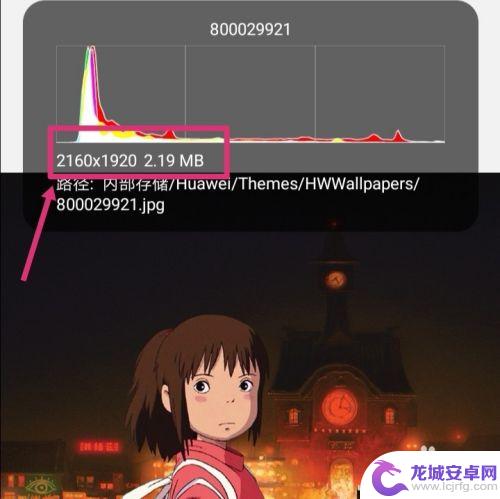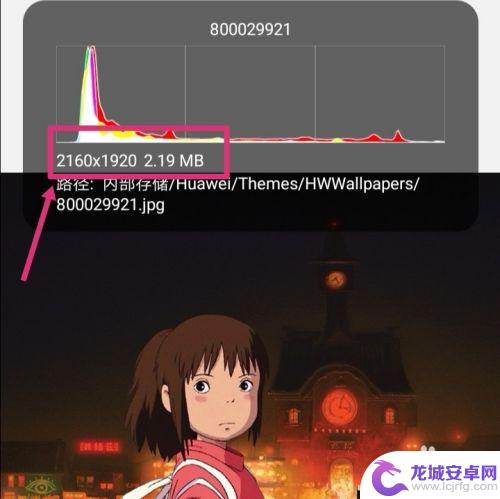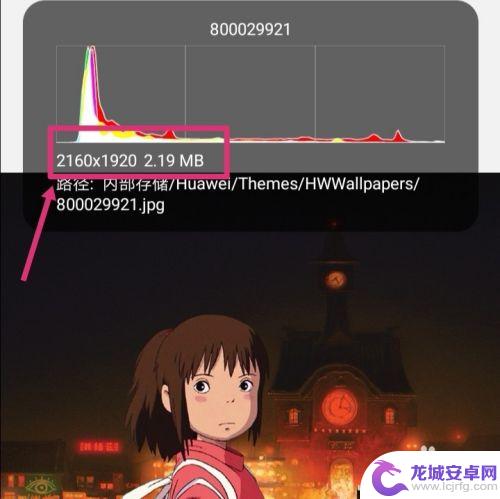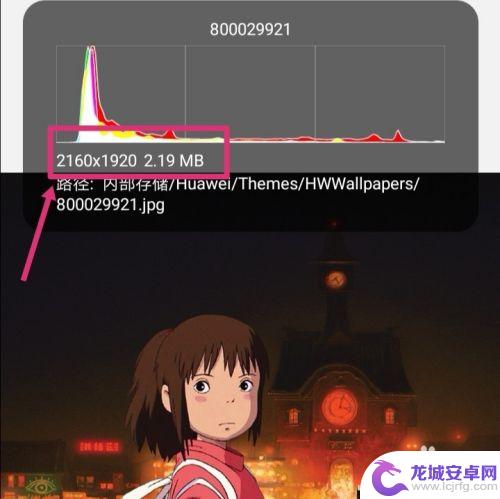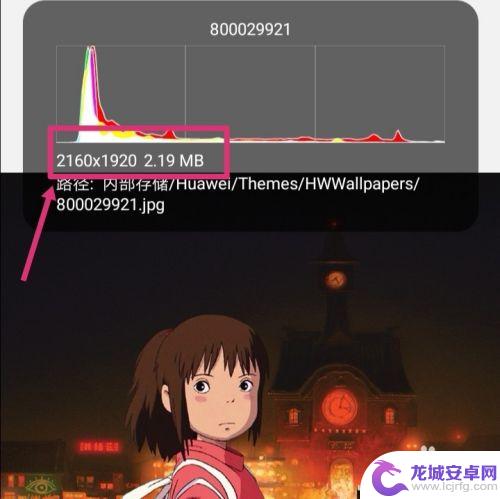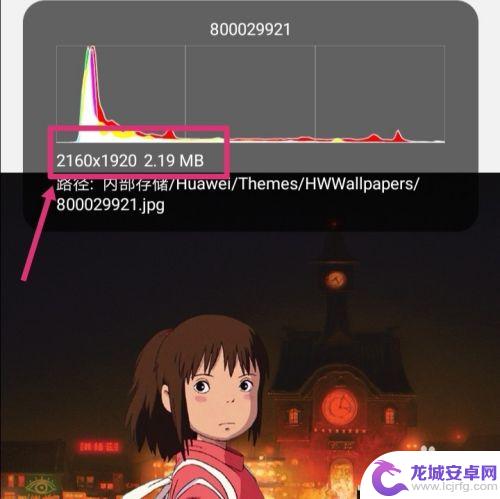手机图片怎么调整像素大小 手机怎样调整照片像素大小
在日常生活中,我们经常会遇到需要调整手机照片像素大小的情况,有时候我们拍摄的照片像素过大,需要压缩以节省存储空间或方便分享。而有时候又希望提高照片的像素以获得更清晰的效果。手机图片怎么调整像素大小呢?手机又怎样调整照片像素大小呢?接下来我们将为您详细解答。
手机怎样调整照片像素大小
具体方法:
1.如下图,图片原像素为:2160*1920 2.19MB。
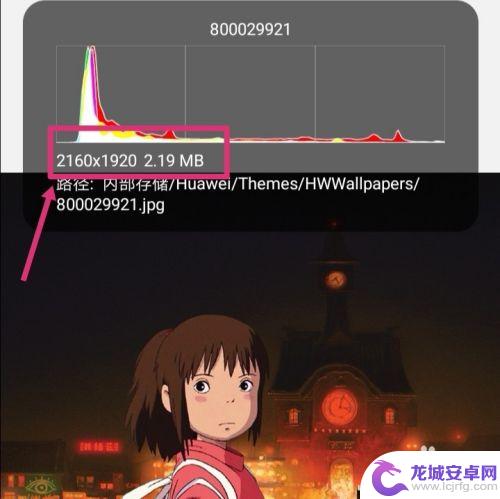
2.返回手机,进入手机设置,点搜索。
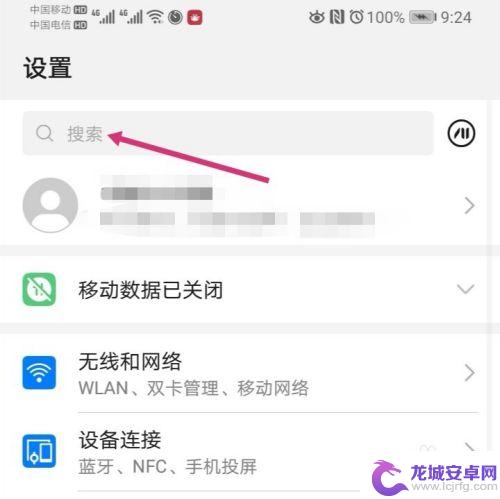
3.搜索智能分辨率,然后再点击智能分辨率。
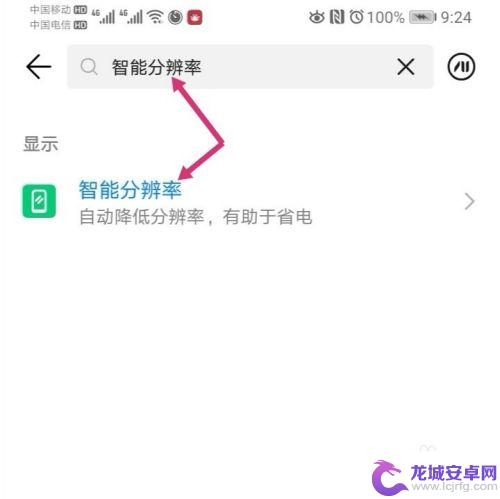
4.进入智能分辨率,把智能分辨率关闭,同时,勾选较低的像素。
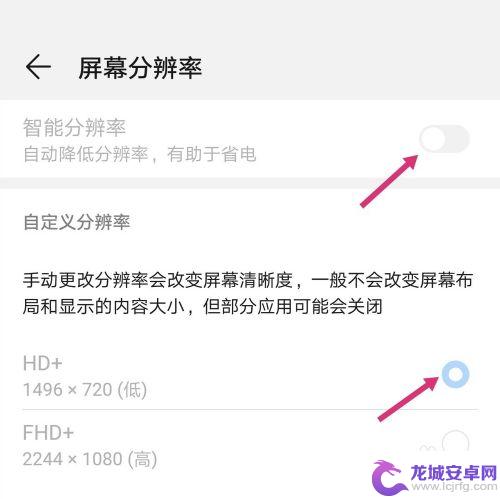
5.关闭智能分辨率后,使用手机截取原图。

6.之后点击编辑。
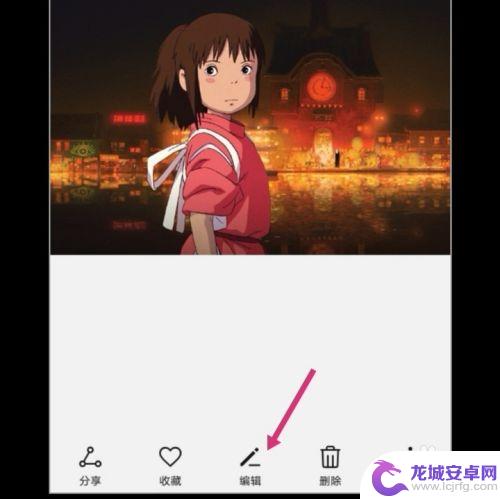
7.进入编辑,拉动图片的四个框。调整到原图大小,然后保存图片。
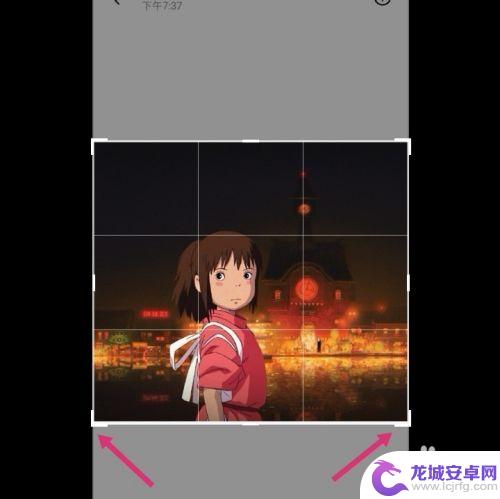
8.调整好的图片,像素就更改成如下大小了:575*516 82.31 KB。
如果要把像素变大一点,选择较高的分辨率。然后调整图片即可。
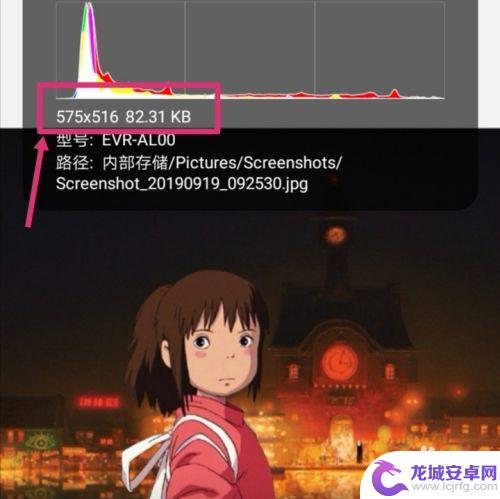
以上就是手机图片怎么调整像素大小的全部内容,还有不清楚的用户可以参考以上步骤进行操作,希望对大家有所帮助。
相关教程
-
手机怎么调图片像素的大小 怎样在手机上调整图片像素大小
在现代社会手机已经成为我们日常生活中不可或缺的一部分,拍照是手机的一个重要功能,但是有时候我们拍摄的照片可能不符合我们的要求,需要进行一些调整。其中调整图片像素大小就是一个常见...
-
手机怎么把照片改成指定像素 手机改变图片像素大小步骤
在日常生活中,我们经常会遇到需要调整照片像素大小的情况,有时候我们需要将照片调整为指定像素大小以适应不同的需求。而现在手机的智能化已经让这一过程变得非常简单。通过手机上的图片编...
-
手机图片像素调整 手机怎么改变图片像素大小
在日常生活中,我们经常会遇到需要调整手机图片像素大小的情况,有时候我们拍摄的照片分辨率过高,需要压缩以节省空间或便于分享;有时候我们想要将一张低像素的照片提升清晰度。手机作为我...
-
手机ps怎么缩小像素 怎样用手机调整图片像素大小
现今手机已成为我们生活中不可或缺的重要工具,而手机中的相机更是我们记录生活点滴的利器,在拍摄照片后,有时我们想要调整照片的像素大小,以符合特定需求或是节省存储空间。如何使用手机...
-
手机更改照片像素尺寸格式怎么改 如何用手机改变图片像素大小
在当今社交媒体和数字化时代,拍照已成为人们生活中不可或缺的一部分,有时候我们拍摄的照片像素尺寸不够满意,需要进行调整。如何用手机改变图片像素大小呢?手机更改照片像素尺寸格式的操...
-
怎么在手机上把图片像素调低 手机图片像素大小修改教程
在日常使用手机拍摄照片时,我们有时候会遇到图片像素过高的问题,导致照片占用空间过大,为了节省手机存储空间或者方便上传至社交平台,我们需要调低图片的像素大小。怎么在手机上将图片像...
-
如何用语音唤醒苹果6手机 苹果手机语音唤醒功能怎么开启
苹果6手机拥有强大的语音唤醒功能,只需简单的操作就能让手机立即听从您的指令,想要开启这项便利的功能,只需打开设置,点击Siri和搜索,然后将允许Siri在锁定状态下工作选项打开...
-
苹果x手机怎么关掉 苹果手机关机关不掉解决方法
在我们日常生活中,手机已经成为了我们不可或缺的一部分,尤其是苹果X手机,其出色的性能和设计深受用户喜爱。有时候我们可能会遇到一些困扰,比如无法关机的情况。苹果手机关机关不掉的问...
-
如何查看苹果手机详细信息 苹果手机如何查看详细设备信息
苹果手机作为一款备受瞩目的智能手机,拥有许多令人称赞的功能和设计,有时我们可能需要查看更详细的设备信息,以便更好地了解手机的性能和配置。如何查看苹果手机的详细信息呢?通过一些简...
-
手机怎么把图片保存到u盘 手机照片传到U盘教程
在日常生活中,我们经常会遇到手机存储空间不足的问题,尤其是拍摄大量照片后,想要将手机中的照片传输到U盘中保存是一个很好的解决办法。但是许多人可能不清楚如何操作。今天我们就来教大...